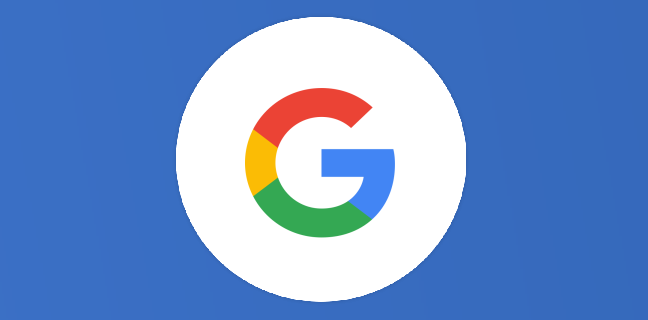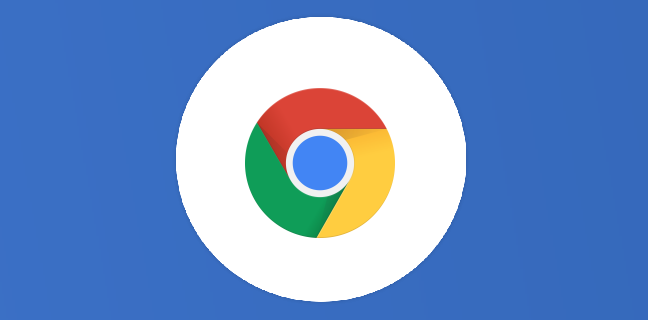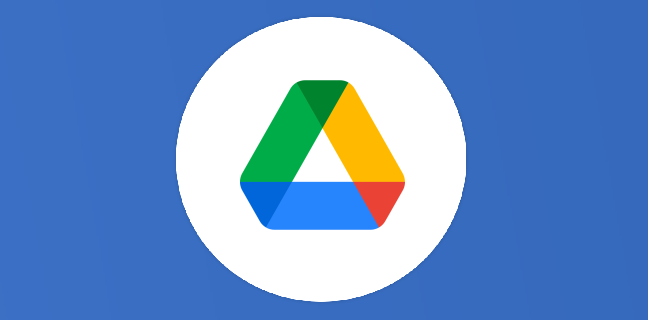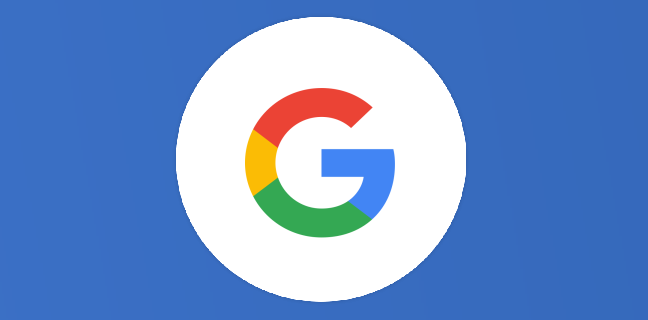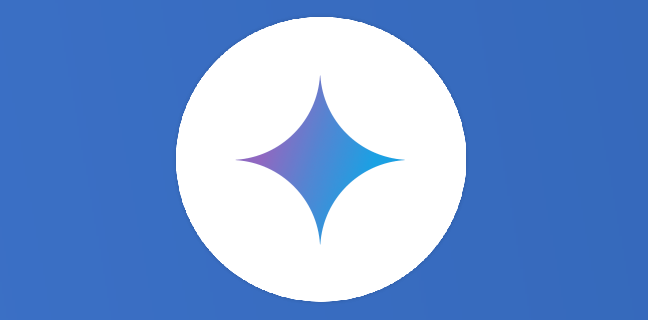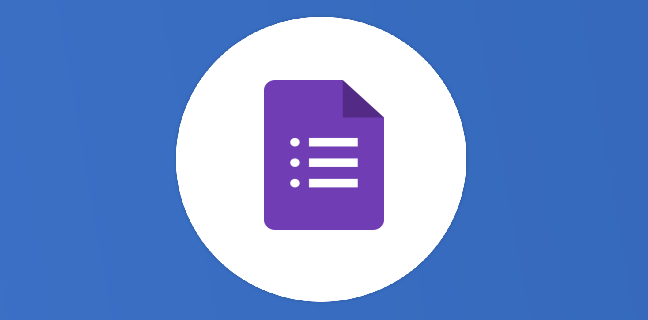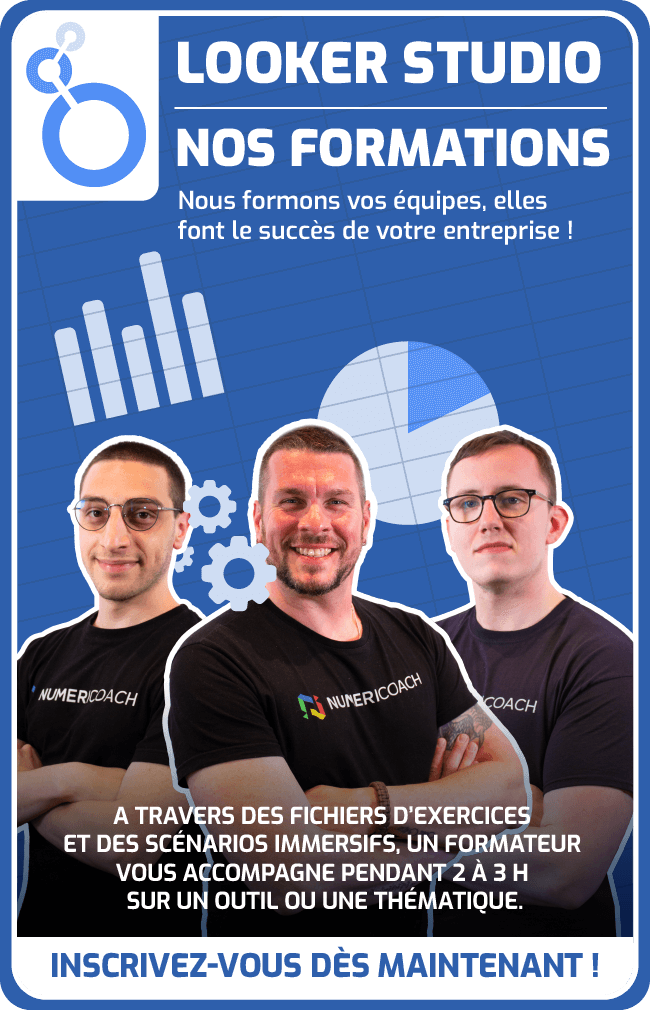Découverte de Google Forms : guide pour les débutants
Ce guide est conçu pour aider les débutants à prendre en main cet outil, en explorant ses cas d’usage typiques et en détaillant comment utiliser ses fonctionnalités de base. Google Forms, de quoi s’agît-il ? […]
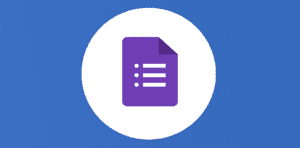
Ce que vous allez découvrir
- Google Forms, de quoi s’agît-il ?
- Premiers pas avec Google Forms
- Cas d'usage typiques
- Conclusion
Découverte de Google Forms : guide pour les débutants

Ce guide est conçu pour aider les débutants à prendre en main cet outil, en explorant ses cas d’usage typiques et en détaillant comment utiliser ses fonctionnalités de base.
Google Forms, de quoi s’agît-il ?
Google Forms est une application de création de formulaires en ligne qui automatise la collecte de réponses.
Ses forces sont :
- sa facilité d’utilisation ;
- sa capacité à organiser les données collectées de manière efficace ;
- sa fonctionnalité de partage et de collaboration en temps réel.
Il vous permet de créer des enquêtes, des formulaires d’inscription, des quiz, et bien plus encore, de manière simple et intuitive.
Premiers pas avec Google Forms
Création et accès
Pour débuter, connectez-vous à votre compte Google, naviguez vers forms.google.com, ou accédez à Google Forms via Google Drive. Cliquez sur le bouton + pour créer un nouveau formulaire ou sélectionnez l’un des nombreux modèles proposés pour gagner du temps.
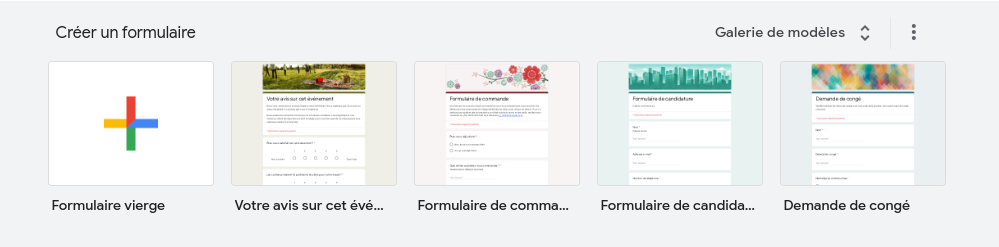
Interface Utilisateur
L’interface de Google Forms est épurée et facile à naviguer. Vous retrouvez 3 éléments principaux :
- Le menu principal est divisé en trois. Il vous permet de choisir entre :
- questions : pour créer votre questionnaire ;
- réponses : qui permet de visualiser les réponses des participants ;
- paramètres : vous offre la possibilité de configurer davantage votre questionnaire ;
- Le menu latéral flottant permet d’ajouter du contenu (une question, du texte, des images, etc) ;
- Une partie centrale pour dérouler le formulaire.
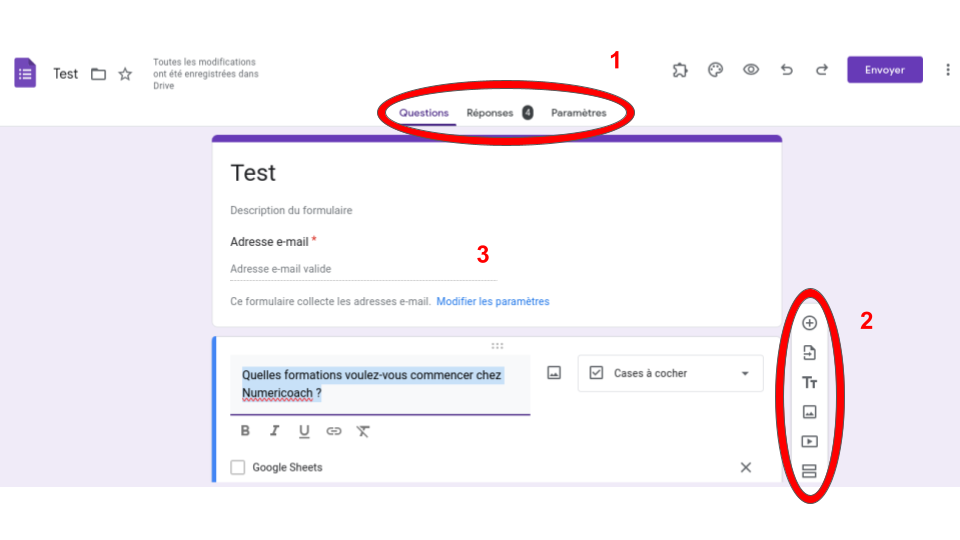
Ajout et configuration des questions
Pour ajouter une question, cliquez sur le bouton + du menu latéral flottant. Vous pouvez ensuite choisir le type de question et saisir le libellé de la question ainsi que les options de réponse. Google Forms offre une grande flexibilité, permettant de configurer des questions obligatoires, d’ajouter des sections et de personnaliser le parcours du répondant en fonction de ses réponses.
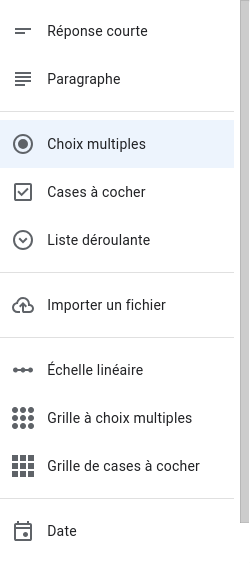
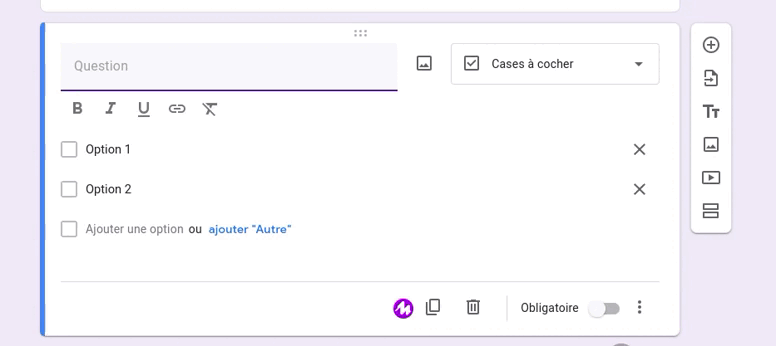
Personnalisation et Mise en Forme
Personnalisez l’apparence de votre formulaire en utilisant les thèmes proposés ou en ajoutant une image de fond personnalisée. Vous pouvez également modifier la couleur du thème et la police pour aligner le design de votre formulaire avec votre image de marque ou votre préférence personnelle.
Paramétrage du Forms
Comme expliqué précédemment, le paramétrage de votre Forms se passe dans le menu principal Paramètres. Lorsque vous entrez dans le menu, vous trouverez plusieurs options. Les voici :

- convertir en questionnaire : lorsque vous cochez cette case, vous transformez votre sondage en un quiz. Un menu se déroule et vous avez la possibilité de gérer quand les notes sont publiées, les questions aux réponses incorrectes, les bonnes réponses, le nombre de points et le barème de notation des questions par défaut ;
- réponses : vous pouvez gérer comment vous collectez vos réponses. Les options sont : collecter les adresses e-mail, envoyer aux participants une copie de leur réponse, autoriser la modification des réponses, limiter l’accès aux utilisateurs de X (nom de votre organisation) et à ses organisations de confiance et limiter à une réponse.
- présentation : cette catégorie sert à gérer la présentation du formulaire et des réponses. Vous pouvez notamment afficher une barre de progression, trier les questions en mode aléatoire, ajouter un message de confirmation, afficher le lien pour envoyer une autre réponse, afficher un résumé des résultats et désactiver l’enregistrement automatique pour toutes les personnes interrogées ;
- paramètres par défaut des formulaires : où vous pouvez choisir si vous souhaitez collecter les adresses e-mail par défaut ;
- paramètres par défaut des questions : où vous pouvez sélectionner si vous voulez rendre les questions obligatoires par défaut.
Envoi et partage
Une fois votre formulaire terminé, partagez-le facilement via email, lien direct, ou en l’intégrant à votre site web. Google Forms génère automatiquement un lien que vous pouvez envoyer à vos destinataires. Vous avez également la possibilité de restreindre l’accès au formulaire aux utilisateurs disposant d’un compte Google.
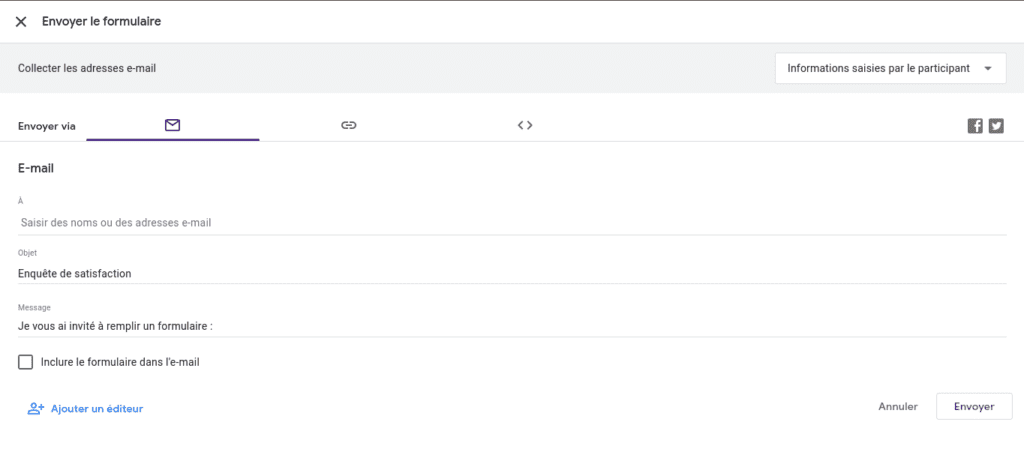
Analyse des réponses
Google Forms collecte les réponses en temps réel et les organise de manière intuitive. Accédez à l’onglet Réponses pour visualiser les données collectées sous forme de résumés graphiques ou en détail. Vous pouvez également exporter les réponses vers Google Sheets pour une analyse plus approfondie.
Cas d’usage typiques
Enquêtes et sondages : recueillez l’opinion de vos clients, employés, ou du public sur divers sujets. Google Forms permet de créer rapidement des enquêtes et d’analyser les résultats efficacement.
Inscriptions à des événements : organisez les inscriptions pour des événements, des ateliers ou des webinaires. Collectez les informations des participants et gérez les confirmations d’inscription.
Évaluations éducatives : créez des quiz ou des tests pour évaluer les connaissances des élèves ou des étudiants. Utilisez la fonction de correction automatique pour gagner du temps.
Collecte de données de recherche : simplifiez la collecte de données pour des projets de recherche en créant des formulaires adaptés à vos besoins spécifiques.
Conclusion
Google Forms est un outil extrêmement utile et accessible pour ceux qui cherchent à collecter des informations de manière organisée et efficace. Que vous soyez un enseignant, un professionnel, ou simplement quelqu’un cherchant à organiser un événement, Google Forms peut transformer la manière dont vous recueillez et analysez les données. Avec ce guide en main, vous êtes prêt à explorer les nombreuses possibilités qu’offre Google Forms. Bonne création!
Pour en savoir plus et monter en compétences sur Google Forms, nous vous invitons à consulter nos Webinaires à ce sujet ainsi que notre catalogue de formations. Nos experts sont là pour vous accompagner sur les outils Google Workspace ! Pour plus d’informations, n’hésitez pas à nous contacter.
Besoin d'un peu plus d'aide sur Google Forms ?
Des formateurs sont disponibles toute l'année pour vous accompagner et optimiser votre utilisation de Google Forms, que ce soit pour votre entreprise ou pour vos besoins personnels !
Découvrir nos formations Google Forms
- Articles connexes
- Plus de l'auteur

 Sheets
Sheets  Agenda
Agenda  Forms
Forms  Apps Script
Apps Script  Gmail
Gmail  Chat
Chat  Meet
Meet  Contacts
Contacts  Chrome
Chrome  Sites
Sites  Looker Studio
Looker Studio  Slides
Slides  Docs
Docs  Drive
Drive  AppSheet
AppSheet  Admin Workspace
Admin Workspace 
 Android
Android  Chromebook
Chromebook  Equipements Google
Equipements Google  Google Cloud Platform
Google Cloud Platform  Google Photos
Google Photos  Maps
Maps  Youtube
Youtube